İlan
Son 24 saat içinde bir şeyi kaç kez unuttuğunuzu sayın. Kaç kez otomatikleştirme fırsatınız oldu.
Otomasyon sık yaptığınız şeyleri hatırlama ihtiyacını ortadan kaldırmakla ilgilidir. Bu, hayatınızı basitleştirmek ve insanların gerçekte olduğunuzdan çok daha üretken olduğunuz için size kredi vereceği bir şekilde çalışmakla ilgilidir - çünkü tüm işinizi sizin için yapan “sisteme” sahipsiniz.
Oraya gitmek zor kısmı. Yaptığınız tüm küçük görevleri düşünün. Her gün yaptığınız bir şey var mı? Günün aynı saatinde, her hafta veya her ay hatırlamanız gereken şeyler var mı? Bazen, görevi tamamen otomatikleştirmekle ilgili değil, bunun yerine en azından işi daha hızlı halletmenizi kolaylaştıran bir sistem oluşturmaktır.
Bu, ihtiyacınız olan tüm bilgileri her hafta aynı saatte bir e-postayla kendinize ulaştırıyor olabilir, bir raporu patronunuza otomatik olarak e-postayla gönderme veya bulut depolama alanınızdan otomatik olarak dosyalarınıza aktarma özel depolama. Olasılıklar sadece hayal gücünüzle sınırlıdır.
ToDoist ile aşk-nefret ilişkim var. Aslında, genel olarak yapılacaklar listeleri ve hizmetleri ile. Ben bile ToDoist Premium'a yükseltme ToDoist Premium Ne Kadar Üretken? İşte Yükseltmek İçin 6 İyi NedenBir süre ücretsiz olarak ToDoist kullanmaya devam ettim. Ama yapmak istediğim ve yapamayacağım şeylere karşı gelmeye devam ettim. E-posta hatırlatıcıları. Göreve not ekleme. Gerçekten çok şey katacak şeyler ... Daha fazla oku . Bundan kısa bir süre sonra, sanırım ben gTasks'a gitti Görevlerinizi Google ile Senkronize Etmek İçin gTasks Kullanın [Android]Bugünlerde, çevrimiçi ve mobil uygulamalar aracılığıyla yapılacaklar listesini yönetmenin bir milyon ve bir harika yolu var. Bununla birlikte, henüz henüz birini kullanmayan birkaç kişi var ... Daha fazla oku ve sonra her türlü verimlilik uygulamaları Büyük Resim ile Su Arıtmayı Durdurun ve Hayatta İlerleyinEminim birçoğunuz her gün doğru şeyleri yapıp yapmadığınızı, herhangi bir yere gidip gelmediğinizi ve doğru yöne gidip gitmediğinizi düşündünüz. Yapılacaklar listeleri ve kuruluş uygulamaları yardımcı olacaktır ... Daha fazla oku .
Yapılacaklar listelerinizi ve projelerinizi saklayabileceğiniz bir çevrimiçi sistem fikrini seviyorum, ancak çok az kişinin çevrimiçi yapılacaklar sistemleri Yapılacaklar listenizi yönetmek ve işleri halletmek için 5 yeni üretkenlik uygulamasıEn iyi üretkenlik uygulaması her zaman sizin için uygun olan her şey olacaktır. Bu listede, işleri halletmenize yardımcı olacak bir tane bulabilirsiniz. Daha fazla oku onları nasıl kullanmak istediğim için gerçekten özelleştirildi.
İşte neden otomasyon için ToDoist'i seviyorum - size e-posta veya SMS ile bildirim gönderme olanağı sunuyor.

Bunun anlamı, bu E-posta veya SMS bildirimlerini IFTTT aracılığıyla, gelecekte belirli bir zamanda gerçekleştirmek istediğiniz bir tür çıkış görevine bağlayabilmenizdir. Ayrıca, yinelenen herhangi bir görevi ayarlamak için ToDoist’in yaratıcı yinelenen zamanlayıcı sistemini de kullanabilirsiniz.
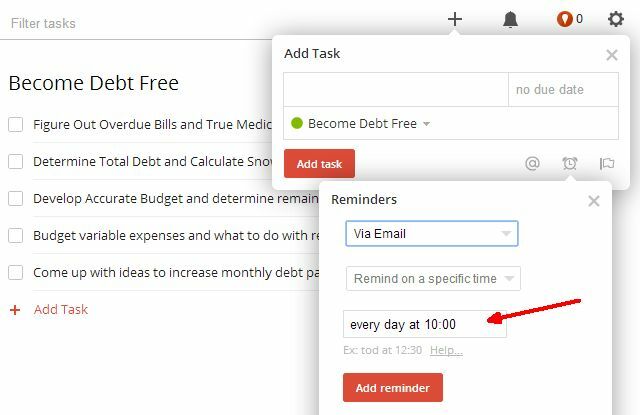
ToDoist'te normal programınızın bir parçası olarak yapılacak işleri ayarladığınızda, otomatikleştirebileceğiniz türden görevleri, özellikle de yinelenen görevleri düşünmeye başlayın. Bu görevden IFTTT'ye bir e-posta veya SMS çıktısı oluşturun (aşağıda ayrıntılı olarak açıklandığı gibi),
Patronunuza Rapor E-postasını Otomatikleştirme
E-posta muhtemelen herhangi bir otomasyon için IFTTT'ye gönderilecek en kolay ToDoist tetikleyicisidir. Bu ilk örnekte, her gün bir raporun amirinize nasıl otomatik olarak gönderileceğini göreceksiniz.
İlk olarak, ToDoist'te yinelenen bir görev oluşturun.

Ardından, bildirimler simgesini (çalar saat) tıklayın, “E-posta ile” olarak ayarlayın ve gecikmeyi 0 dakikaya ayarlayın.

Yukarıdaki örnekte, bu görev için her Cuma 15: 00'te bir e-posta gönderilecektir. Kullanılan e-posta, hesabınızın "ToDoist Ayarları" bölümünde ayarladığınız e-postadır. Burada hatırlanması gereken önemli nokta, görev başlığı için koyduğunuz metnin o e-postanın gövdesinde görünmesidir.
Şimdi, e-posta hesabınıza gidin ve bu gövde metni için bir filtre oluşturun. Filtre için, e-posta istemcinizin e-postaya bir etiket uygulamasını isteyin. Bu durumda, “Haftalık-Rapor-Patron” etiketini uygulayacağız. Filtre için, "[email protected]" adresinden gelir ve ardından görev adınızdaki kelimeler "Kelimeleri İçerir" alanına girer.

Ardından, etiketi uygulayın (etiketi oluşturmanız gerekebilir).

Şimdi, yinelenen ToDoist göreviniz her başladığında, gelen kutunuza, e-posta istemcinize bir e-posta gönderir etiketi uygulayacak ve şimdi tek yapmanız gereken bu etiketi izlemek ve ardından etiketi göndermek için IFTTT'yi ayarlamaktır. bildiri. IFTTT tetiği aşağıdaki gibi görünecektir.

Son olarak, tetikleyici için E-postayı da kullanacaksınız - IFTTT'nin sabit bir e-posta göndermesini sağlayın konu ve gövde, ancak eki kaydettiğiniz rapor dosyasına sabit bir URL yapın Dropbox.

Şimdi, tek yapmanız gereken Dropbox'taki bu haftalık rapor dosyasını en son verilerle güncellemeyi hatırlamak (veya daha iyisi, Google E-Tablo Raporunu otomatikleştirme Analytics Verilerinden Otomatik Google E-Tablo Raporu Nasıl Oluşturulur Daha fazla oku ve hiç bir iş yapmanıza gerek yok! Elektronik tablonun bu otomatik e-postadan önceki gün güncellenmesi için zaman ayarlayın ve sistemin tüm işinizi sizin yerinize yapmasına izin veren bir kahve yakalayabilirsiniz.
ToDoist'ten bir Facebook Postası planlayın
Tamam, benim gibisin ve hayran kitlenizi sürekli yayınlarla güncel tutmak için en iyi niyetiniz var ve güncellemeler, ama sonra hayat meşgul oluyor ve bildiğiniz bir sonraki şey, Facebook olmadan bir ay geçti gönderiler. Hiç hoş değil.
Neden ToDoist'te bir dizi Facebook Post görevi zamanlamıyorsunuz? Bu kolay. İlk olarak, ToDoist'te tüm Facebook yayınları için “Hızlı Güncelleme” adlı yeni bir proje oluşturun. Ardından, bir görev ayarlayın ve başlığı yazı metniniz yapın.

Tıpkı yukarıdaki ilk otomasyonda olduğu gibi, konu satırınızın başındaki "Hızlı Güncelleme" yi kullanarak bir e-posta filtresi oluşturacaksınız. Filtreyi ayarlayın ve yukarıda gösterildiği gibi “ToDoist-Facebook-Post” etiketini uygulayın. Neden konu satırı? Harika olan şey ToDoist bildiriminizin proje adını burada gösterildiği gibi gelen e-postanın önüne ekler.

Bu konuda güzel olan şey, yalnızca filtrelenecek konudaki "Hızlı Güncelleme" ifadesini kullanmakla kalmayıp ancak daha sonra bu e-postanın tüm konu satırını adresine göndermek için IFTTT'yi kullanabilirsiniz. Facebook! Bir IFTTT Facebook tetikleyicisinde, gelen Konuyu yayınlanacak içerik olarak seçmek kadar kolaydır.

Bu kadar! Şimdi ToDoist'te “Hızlı Güncelleme” projesi altındaki görevinizi / postanızı görevin başlığını Facebook postanız olarak kullanarak planlayabilirsiniz. Görev bildiriminin e-posta hesabınıza gidecek şekilde ayarlandığından emin olun. Bu kadar. E-postanız gelen e-postayı etiketleyecek, IFTTT sizin için Facebook'a gönderilecek ve artık bir verimlilik ninjasısınız!
Birden Çok Kişiye Toplantı Hatırlatma Yapma
ToDoist ile ilgili bir dezavantaj, e-posta hatırlatıcılarının yalnızca tek bir e-postaya gitmesidir. Peki, ekibinize bir toplantı veya hepinizin birlikte çalışmanız gereken bir görev için hatırlatıcı olarak tekrar eden bir e-posta ayarlamak isterseniz ne olur?
ToDoist'te tekrar eden bir toplantı bildirimi ayarlayabilir ve yalnızca bildirimi e-posta adresinize gidecek şekilde ayarlayabilirsiniz.

Yine, görev başlığınızdaki satırı aramak, bir etiket oluşturmak için bir filtre ayarlayın ve ardından IFTTT'de, bir e-posta tetikleyicisini birden çok e-posta adresine tetiklemek için bu etiketi kullanın.

Bu, bir e-posta tetikleyicisine ve bir e-posta çıkışına sahip bir IFTTT tarifi sayesinde ToDoist'in sınırlamasını bir e-posta bildiriminden birkaçına genişletmenin çok basit ve etkili bir yoludur!
SMS ile Dosya Aktarımını Tetikle
ToDoist'in bir başka harika özelliği de SMS bildirimleri sunmasıdır. Neyse ki, IFTTT SMS ile tarifleri tetikleme olanağı sunuyor. Sadece tetikleyici olarak SMS'i seçin ve "IFTTT'ye etiketli bir SMS gönder" i seçin. SMS kullanarak dosya aktarmak için #TransferReport gibi bir etiket kullanın.

Bu tetikleyiciyi oluşturduktan sonra, IFTTT size göndermeniz gereken SMS numarasını verecektir.
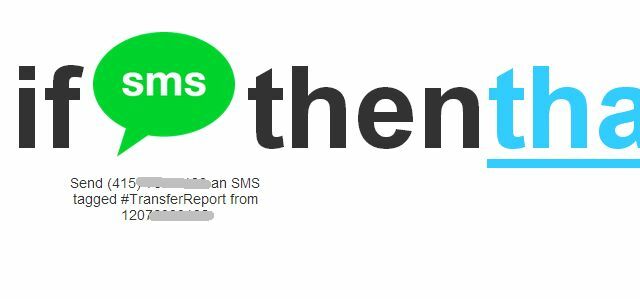
Buradaki tek sorun, ToDoist'in doğrudan IFTTT'ye bildirim göndermesi için "Kimden" telefon numarasını ToDoist SMS numaranız yapmanız gerektiğidir. Bu işe yaramaz, çünkü IFTTT bir test SMS'i göndermenizi ve bir PIN ile yanıt vermenizi gerektirir.
Bunu yapmanın kolay yolu, hem IFTTT hem de ToDoist ile SMS telefonunuz olarak ayarlanan cep telefonunuzu mevcut olanlarla kurmaktır. SMS yönlendirme uygulaması Pansi SMS Android'de Metin Mesajlarını Yönetmeyi KolaylaştırırOrada günlük mesajlardan mutlak bir esintiye manifatura dönüştüren uygulamalar var. Pansi SMS bu uygulamalardan biridir. Daha fazla oku . Hem Android hem de iOS için bol miktarda kullanılabilir. Bu uygulamayı, gelen SMS bildirimlerini ToDoist'ten IFTTT numaranıza yönlendirecek şekilde yapılandırın.
Şimdi, ToDoist görevinizi, görevi IFTTT'de tetiklemek için kullanmak istediğiniz etiketle adlandırarak dosya aktarımını tetikleyecek şekilde ayarlayın.
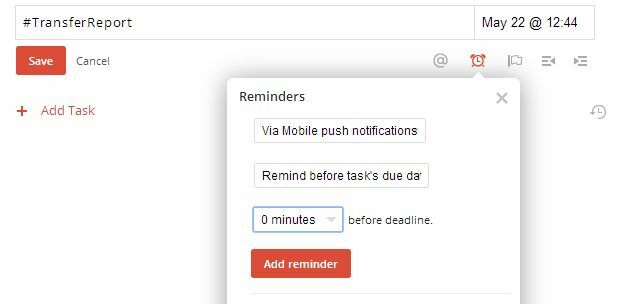
ToDoist'ten gelen SMS, “Hatırlatma | #TransferReport | Rapor Adı"
#TransferReport etiketini aramak için bir IFTTT SMS tetikleyicisi ayarladığınızdan, bu kısa mesaj bu tarifi tetikleyecektir.
Şimdi, IFTTT'nin Dropbox'tan Google Drive'a bir dosya aktarmasını sağlamak için, IFTTT tetikleyicinizi Google Drive'ı kullanacak şekilde ayarladınız ve “URL'den Dosya Yükle” yi seçtiniz.

Gördüğünüz gibi, Dosya URL'sini Dropbox'ta dosya URL'sine ayarlamanız yeterlidir. Dosyayı her yüklendiğinde yeni bir tarih alacak şekilde SMS'in "ReceivedAt" tarihini kullanarak dosyayı adlandırın ve ardından raporun gitmesini istediğiniz Google Drive yolunuzu seçin.
Bu otomasyonun avantajı, çalışanlarınızdan birinin en son raporunu genel Dropbox URL'nize yerleştirmesini, eski dosyayı değiştirmesini ve aynı adı tutmasını sağlayabilmenizdir. Daha sonra, haftalık olarak, otomatik sisteminiz uzanır, bu raporu veya veri dosyasını alır ve yeni raporu görebileceğiniz kendi Google Drive hesabınıza yükler.
SMS ile Google E-Tabloya Satır Ekleme
Son otomasyon fikri, bir Google E-Tablodaki yeni bir veri giriş satırını tetikliyor. Bunun neden yararlı olabileceğinin bir örneği, saha teknisyenlerinden oluşan bir ekibiniz veya başka bir uzak personeliniz varsa. Belki müşterilerden anket yanıtları veya uzak konumlardan sayaç okumaları topluyorlar.
Her teknisyen için benzersiz bir etiket kullanarak telefonunuza SMS mesajı göndermelerini sağlayabilirsiniz. Örneğin, Bob size “#bobdata 779 Church Street, 4021” yazabilir ve John size “#johndata 76 Main Strett, 6543” yazabilir.
Bir şekilde bu verilerin tek bir Google E-Tablosuna eklenmesini otomatikleştirmek istiyorsunuz. Kulağa karmaşık mı geliyor? Şey, değil.
Aslında, bu çözüm için ToDoist'e bile ihtiyacınız yok. Öncelikle, bu otomatik iletme uygulamasının telefonunuzda çalıştığından emin olun, böylece bu teknisyenlerden gelen metinler otomatik olarak IFTTT SMS numaranıza yönlendirilir. Ardından, her etiket için IFTTT'de tetikleyiciler ayarlayın.

Ardından Google Drive'ı kullanarak bir işlem oluşturun ve "E-tabloya Satır Ekle" yi seçin.

Aynı e-tablo adını kullanarak her teknisyen için ayrı bir tetikleyici oluşturmak, gelen tüm bilgileri ayrı bir e-tabloya yükler.
ToDoist’in bildirim özellikleri ile yaratıcı bir şekilde oynamaya başladığınızda ve IFTTT’nin bunları ve onlarla gerçekten harika otomasyonlar elde etmek, ikisinin kombinasyonunun çok güçlü bir şey.
Diğer görevleri otomatikleştirmek için ToDoist ve IFTTT'yi birleştirmenin başka havalı yollarını düşünebilir misiniz? Yaratıcı fikirlerinizi ve düşüncelerinizi aşağıdaki yorumlar bölümünde paylaşın!
Ryan Elektrik Mühendisliği lisans derecesine sahiptir. 13 yıl otomasyon mühendisliği, 5 yıl BT'de çalıştı ve şu anda bir Uygulama Mühendisi. MakeUseOf'un eski bir Genel Yayın Yönetmeni, Veri Görselleştirme üzerine ulusal konferanslarda konuştu ve ulusal TV ve radyoda yer aldı.


